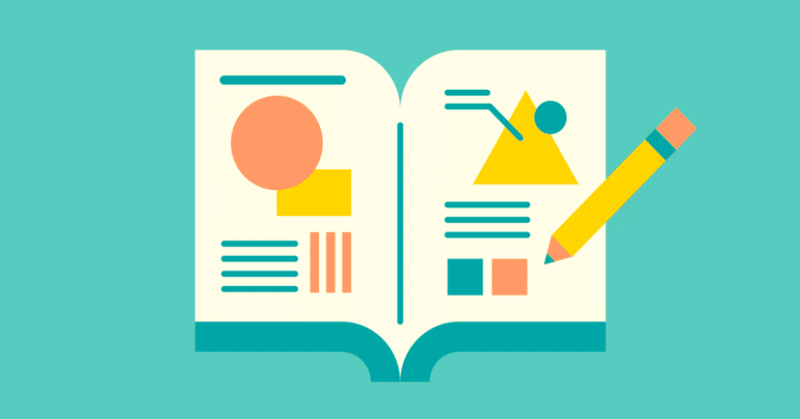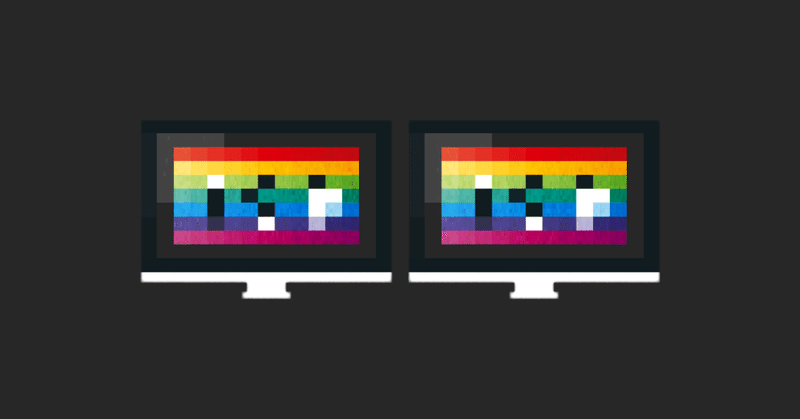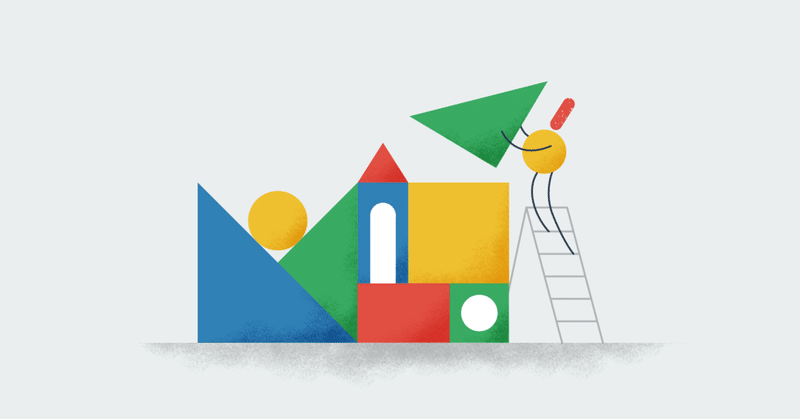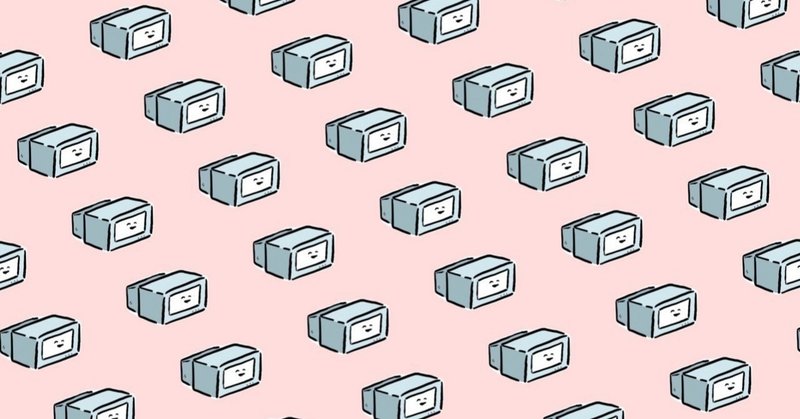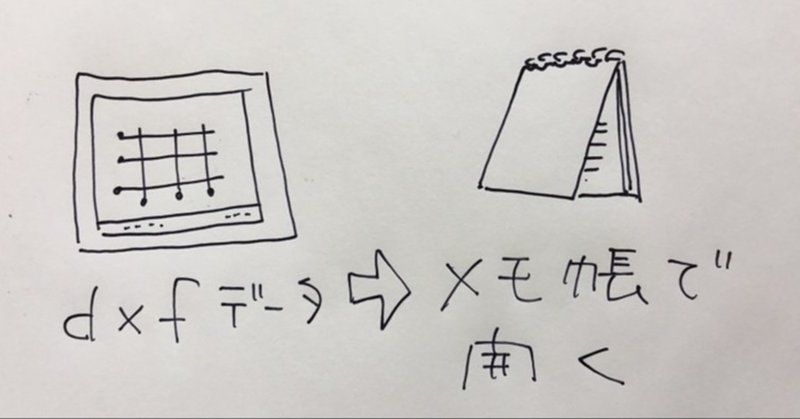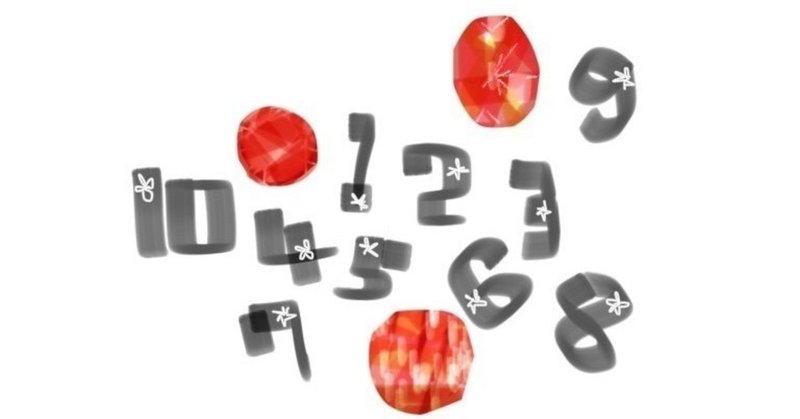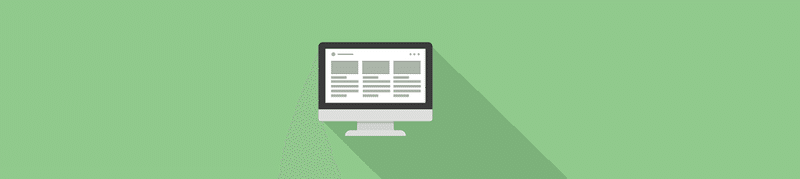
- 運営しているクリエイター
記事一覧
画面は回転しない-CADWe'll Tfas-
今日は久しぶりにCADネタを書こうと思います。
CADWe'll Tfasは画面を回転する機能がありません。
AutoCADで言うとUCSのような機能がないのです。
基準角を変えることはできるんですが、画面自体を45度とか角度を変えられないんですね。
基準角変更の内容はダイテック情報誌第9号の「傾いた躯体に沿って作図したい」を参照(PDFが開きます)
レイアウトでは図面の角度を変えられま
電気部品配置(シンボルプロット)の時短術-CADWe'll Tfas-
平面図のプロット図作成時にいかに時間短縮するかに命をかけているゆう@CADMANIAです。
CADWe'll Tfasのコマンドはメニューの深い階層に入っていたり、アイコンのみしかなかったりと結構奥深いCADソフトだったりします。
更にヘルプにも載ってないこともあったり(´・ω・`)
今日はCADWe'll Tfasで電気プロット図を作成するときの時短術を記事にします。
電気プロット時短術
CADWe'll Tfas 8E インストールエラー時対処手順(覚え書き)
以前CADWe'll Tfas8E(64bit)のインストールに失敗した時にダイテック社に聞いた対処法の覚え書き
使用OS:Windoew10(64bit)
エラーメッセージMicrosoft.VC80.CRT.type="win32",version="8.0.50727.6195",publickeyToken="1fc8b3ba1e18e3b",processorArchitecture
電気部品を自動的に指定レイヤで配置する-CADWe'll Tfas E-
今日はCADWe'll Tfas E(電気設備)ネタです。
電気部品(シンボル)をプロットするときに照明器具なら電灯のレイヤに、コンセントならコンセントのレイヤに自動的に入れてくれる機能を紹介します。
まずCADWe'll Tfas Eのレイヤのルールから(ざっくり)
電気設備のレイヤの概念
レイヤは設備ごとに(S)と(W)の2種類があります。
例えば(S)電灯、(W)電灯というように各設備
JWWCADのレイヤグループをCADWe'll Tfasのシートに振り分ける方法
こんばんは。先日SFCファイルの記事を書きましたが、今回もSFCファイルネタを書こうと思います。
前回はCADWe'll Tfas上でJWWデータをSFCファイルに変換しましたが、今回はJWWCADソフト上でJWWデータをSFCファイルに変換します。
・・・するとどうなるのか?
なんとJWWデータのレイヤグループがCADWe'll Tfasのシートに振り分けられます!
例えばJWWCAD上
DWGビューワを活用する-CADWe'll Tfas-
AutoCADのデータ(DWG)を受け取った時にCADWe'll Tfasで開けないということがたまにあります。
その理由は以下の2つの可能性が高いです。
1)今現在使っているCADWe'll Tfasのバージョンで対応していないDWGバージョン(最新版など)のCADデータの場合
2)データが破損してる
1)の場合はDWGビューワでDWGのバージョンをダウングレードしてみると開ける場合があ
DWGデータのバージョン確認方法-CADWe'll Tfas-
DWGデータのバージョンを確認するにはDWGデータをメモ帳または他のテキストエディタアプリを使って開きます。
一行目のテキストコードとDWGのバージョンを一覧から探します。
AC1018 - DWG AutoCAD 2004/2005/2006
AC1021 - DWG AutoCAD 20207/28/2009
AC1024 - DWG AutoCAD 2010/2011/2012
AC10
画像データが入ったJWWデータをtfasデータに変換する方法-CADWe'll Tfas-
今日は画像データ(JPEG)が入ったJWWデータを画像データ(JPEG)を図面に貼り付けてある状態でtfasデータに変換する方法を書こうと思います。
※BitmapデータはJWWCADデータと同じフォルダ内にBitmapデータが同梱されていれば普通にtfasファイルに変換できるようです
JPEGデータを貼り付けてあるJWWデータ(上記)をCADWe'll Tfasで開くと
画像データではなく
JWW活用法-CADWe'll Tfas-
今回はCADWe'll Tfas使いでJWWCADを殆ど使わない方へ向けての記事となります。
JWWCADの公式サイトはこちら
CADWe'll Tfasで開けないDXFデータを開く方法
たまに受け取ったDXFデータがCADWe'll Tfasで開けないことがあります。そんな時は以下を試してみてください。
1.WWCADソフトでDXFデータを開いて別名保存する(上書きでもよいですが一応元デー
縮尺が合わないJWWデータをCADWe'll Tfasで開く時の対処法
JWWCADを使っている人は当たり前のことでもCADWe'll Tfasしか使わない人にはわからないことがあります。
それはJWWCADはレイヤグループ毎に縮尺設定ができるということ。
そして図面の内容の縮尺と異なるレイヤグループが書込可能レイヤになったままのJWWCADデータをCADWe'll Tfasで読み込むと書込可能レイヤの縮尺で読み込まれてしまいます・・・
例えば縮尺1/50の平面
文字化けDXFデータ修復方法 -CADWe'll Tfas-
受け取ったDXFデータを変換して開くと文字化けすることがあります。
以下のような謎の漢字や■、¥M+などの文字で表示されて全く読めない時に文字化けを修復する方法を今日は書きたいと思います。
(MacのCADソフトで作ったCADデータをWindowsのCADソフトで開くと文字化けすることが多いかな、文字コードが違うので)
※JWWでも同じように文字化けする場合も有効です
【作業手順・概要】
C
同じ文字サイズの文字列だけを抽出して文字サイズを変更する -CADWe'llTfas-
他社からのCADデータをもらって図面を作成することってよくありますよね。
そんな時に一部の文字サイズが小さすぎて読めない!なんてことが結構あります。
このサイズの文字だけもうちょっと小さくしたいとか、大きくしたいとか、そんな時に便利な手順を今回ご紹介します。
図面内の同じ文字サイズの文字列だけを抽出して文字属性を変更するは以下の手順で選択できます。
おおまかな手順
1)選択-文字コマンドを使
画像が印刷されない場合の対応 -CADWe'llTfas-
電気図面をCADWe'llTfasで作成してて、照明器具の小組図の画像データ(jpegデータ)を挿入することがよくあります。
Panasonic照明器具検索(他サイト)
画像挿入して印刷してもた真っ白で画像が印刷されないってことがたまにあります。
そんなときは印刷ウィンドウの「出力設定」の項目の「画像処理にGDI+を使用する」にチェックを入れて印刷します。(下図参照)
※今回CADWe'll